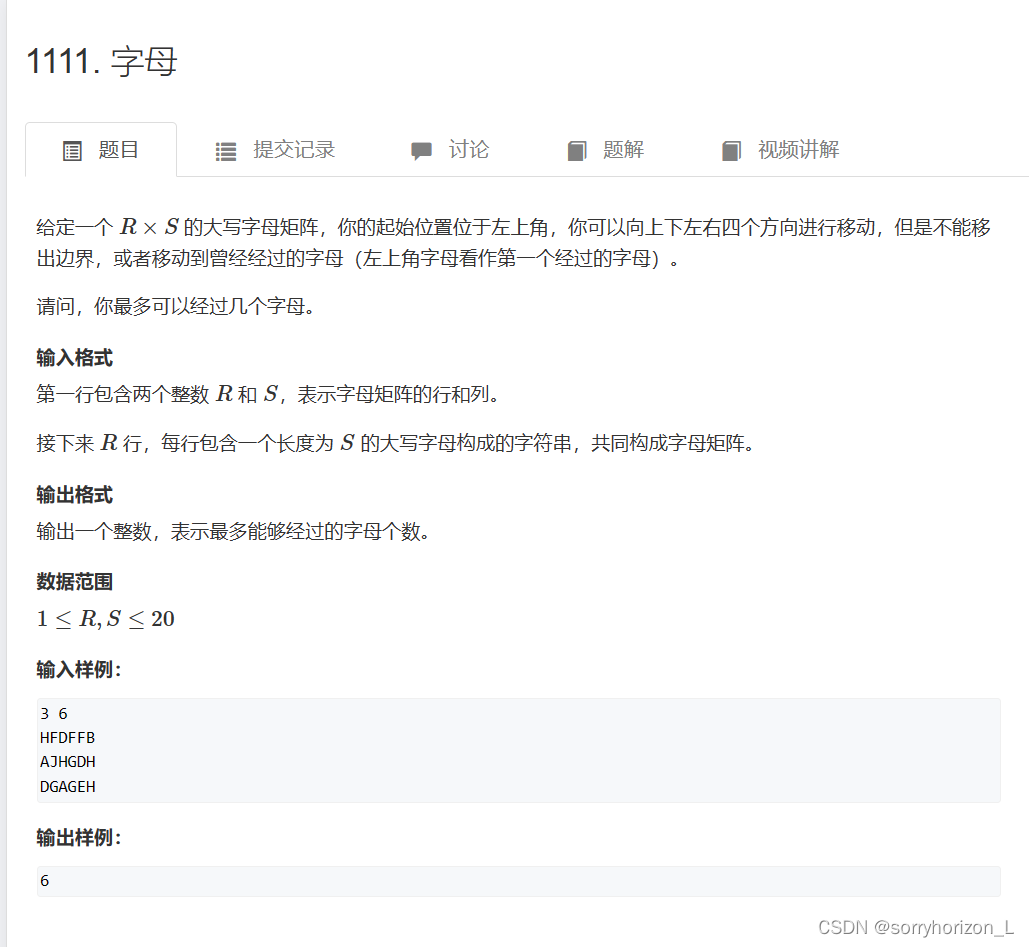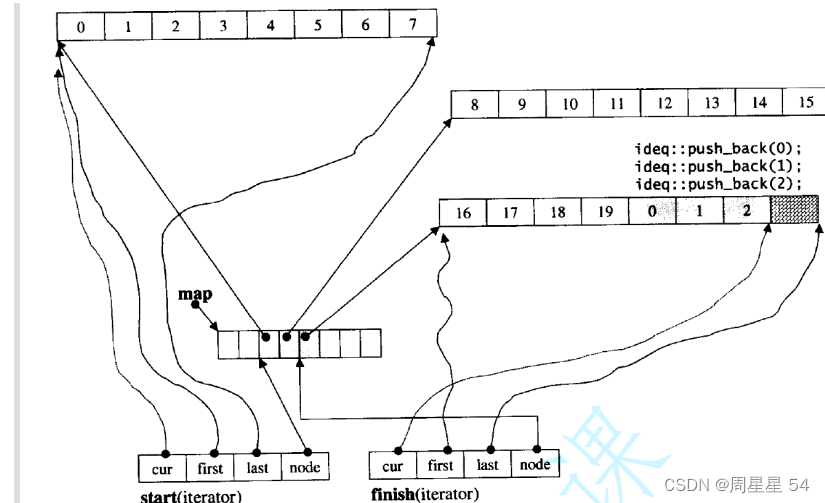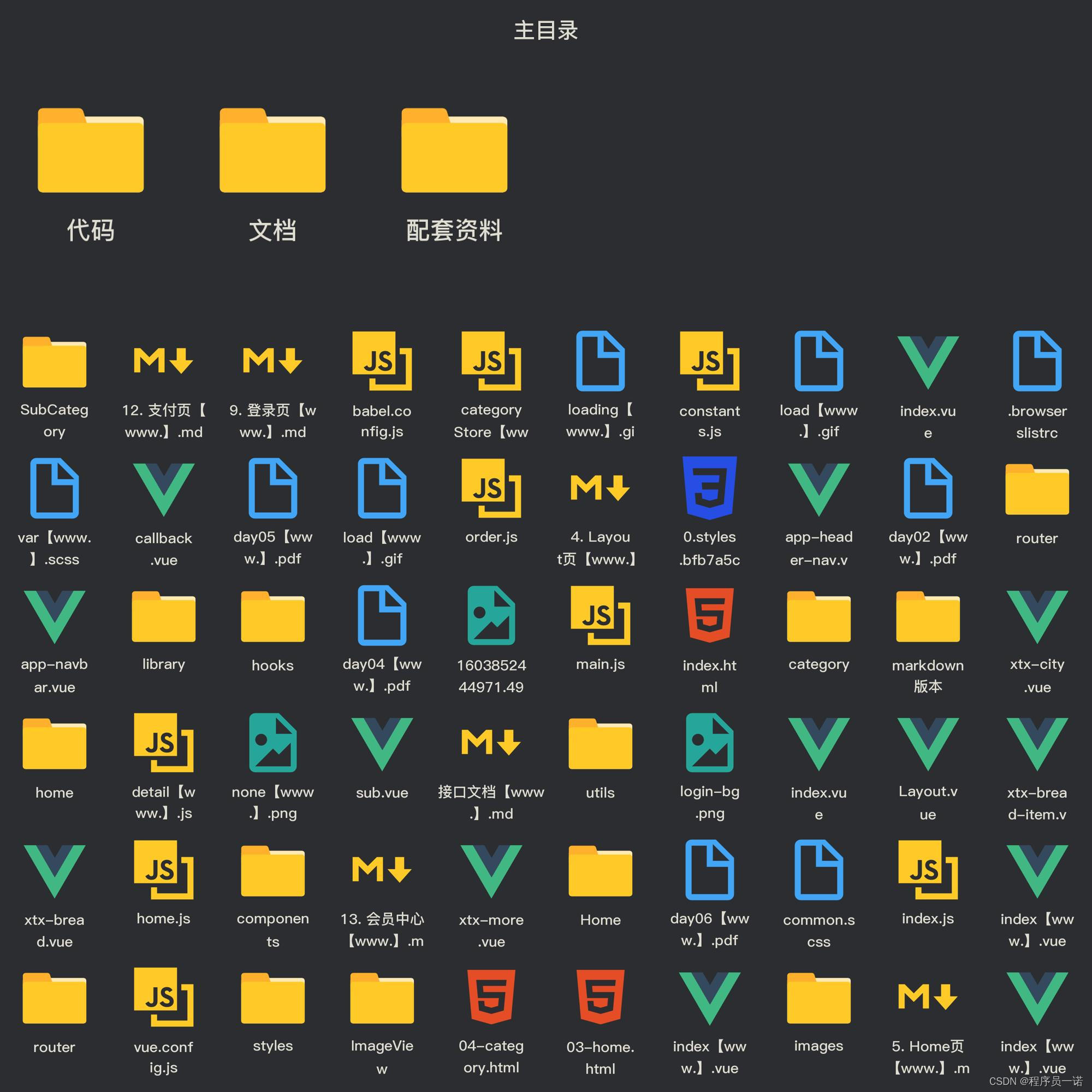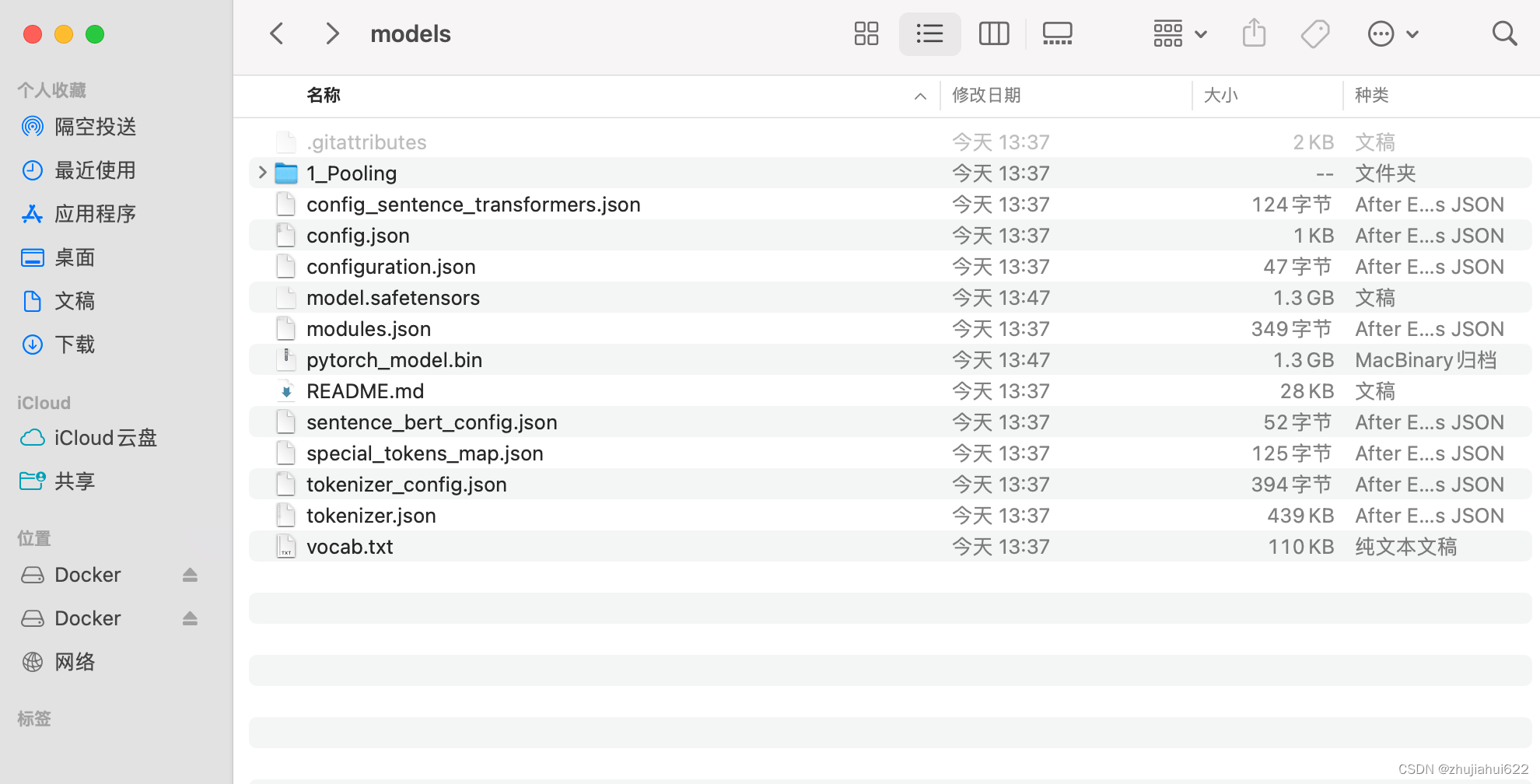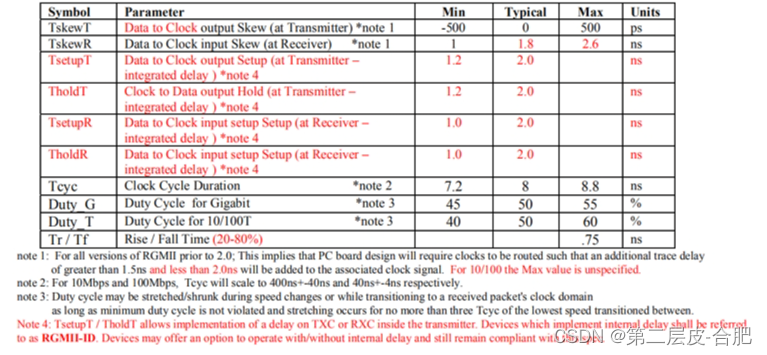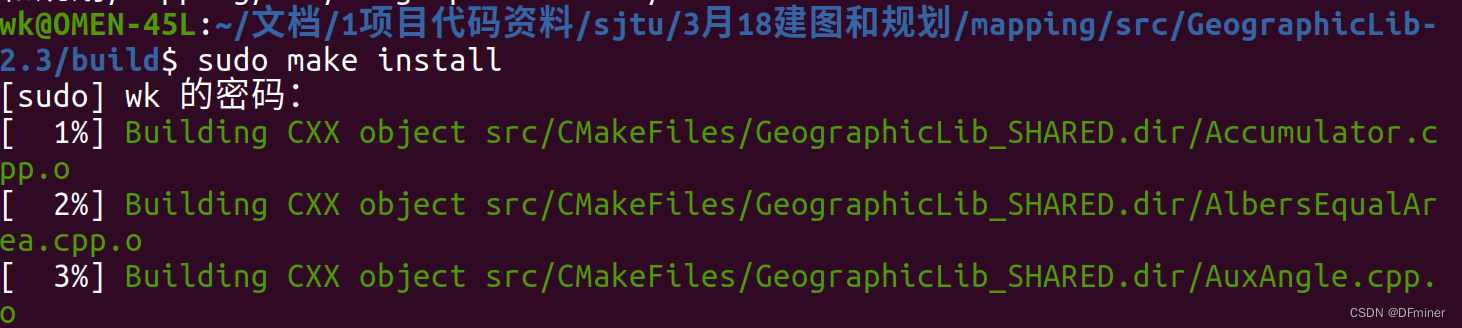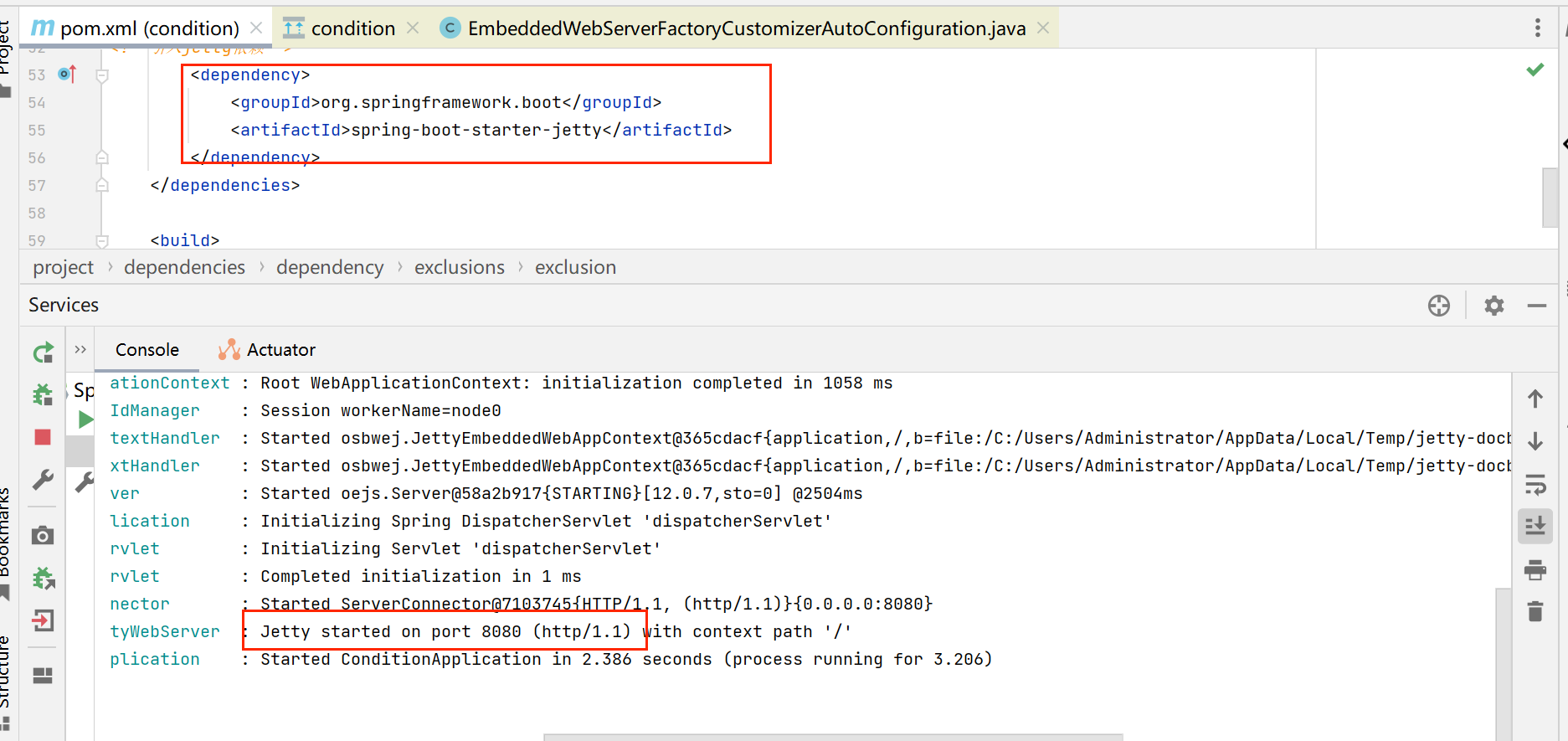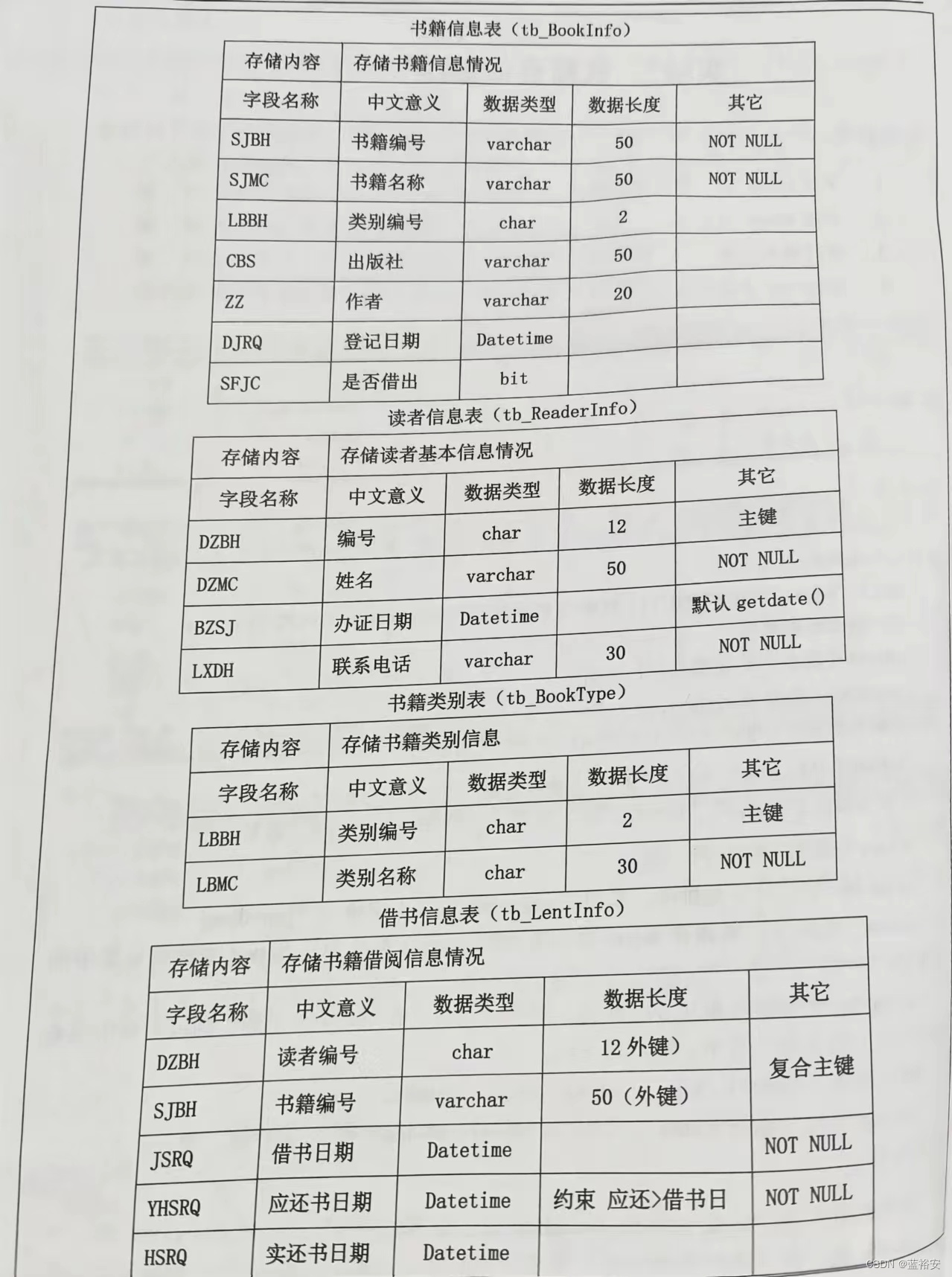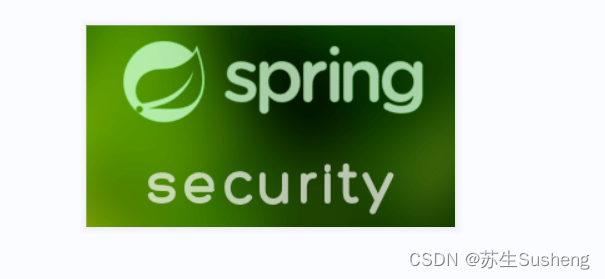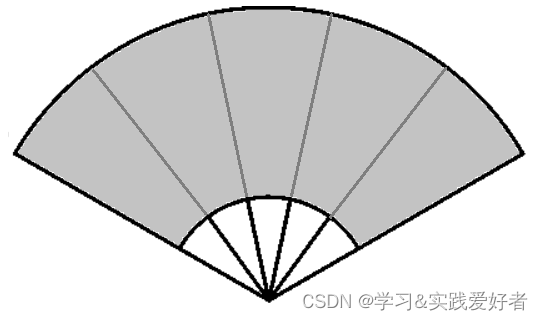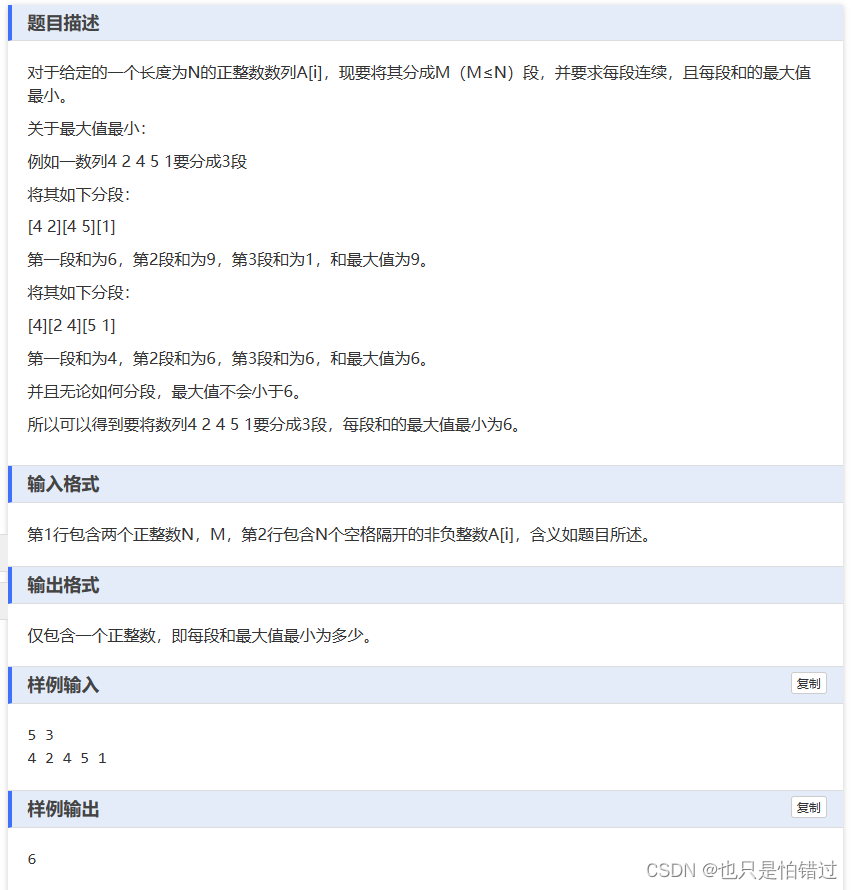一.概述
本应用是基于RK3399开发板,使用OpenHarmony3.1-Release开发的应用。通过OpenHarmony的分布式技术,使多人能够一起画画。
1.应用运行效果图:
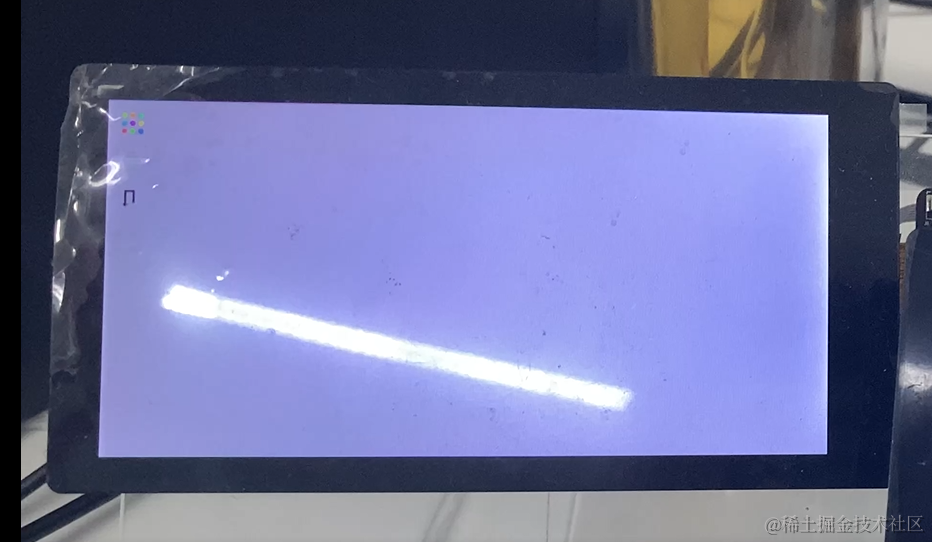
2.分布式画板使用示意图
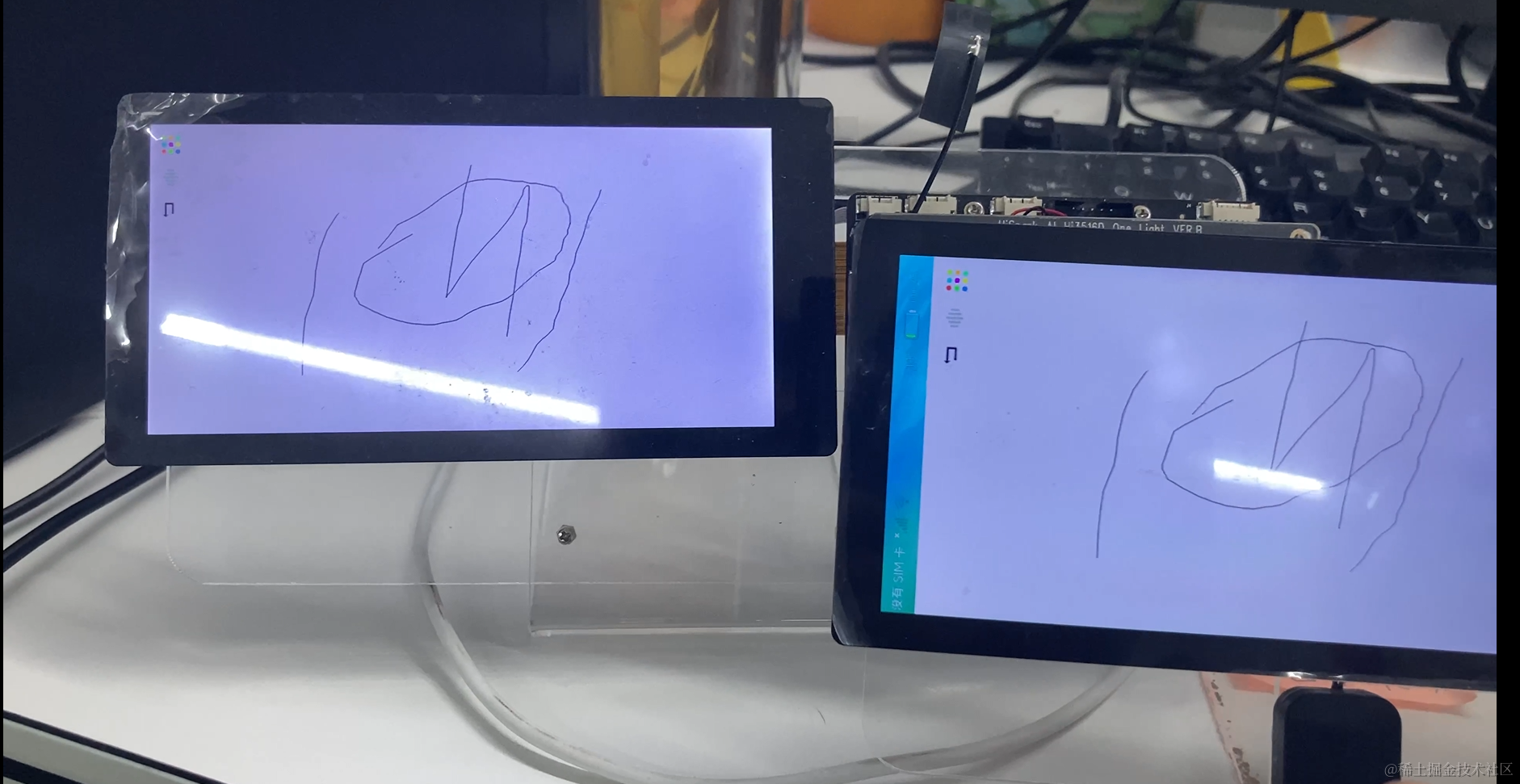
如上图所示,用户1、用户2在各自本地端进行绘制,将当前的图形保存到分布式文件中。远程端当接到分布式数据库发生改变时,获取分布式数据库存储的文件名,然后进行加载图形文件,显示本地端绘制的图形。
3.涉及OpenHarmony技术特性
eTS UI 分布式流转
鸿蒙参考文档:qr23.cn/AKFP8k
4.基础信息
开发平台 系统类型 系统版本
软通“扬帆”富设备开发板 标准系统 3.1Release
二.快速上手
1.应用安装包
1.1 硬件环境准备
- 预装windows系统的PC机
- 扬帆RK3399开发板
- 开发板专用12V电源适配器
- USB公对公数据连接线
- USB外接摄像头
- HDMI显示器
2.1 开发环境准备
- 下载DevEco Studio 3.0 Beta1及以上版本
- 配置OpenHarmonySDK
- 创建OpenHarmony工程
- 配置OpenHarmony应用签名信息
- 安装运行OpenHarmony应用
3.1 功能开发
3.1.1 目录
在src/main/resources/目录下,根据不同的资源类型,定义资源文件。
{
"name": "brush_width",
"value": "画笔宽度"
}
3.1.2 引用资源
在有对应page的ets文件中,可直接通过$r()引用。 关键代码
Text($r('app.string.brush_width'))
主界面,设备流转:index.ets
图层管理:view/layer.ets
设置:view/setting.ets
画板界面:view/canvas.ets
3.1.3 系统镜像编译及烧录
3.1.3.1 Linux编译服务器基础环境准备
开发基础环境由windows 工作台和Linux 编译服务器组成。windows 工作台可以通过samba 服务或ssh 方式访问Linux编译服务器。其中windows 工作台用来烧录和代码编辑,Linux编译服务器用来编译OpenHarmony代码,为了简化步骤,Linux编译服务器推荐安装Ubuntu20.04。
3.1.3.2 安装和配置Python
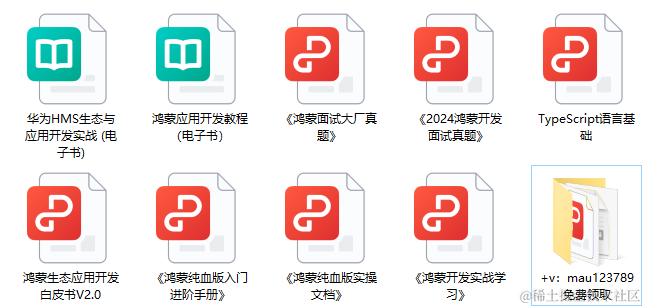
打开Linux终端,输入如下命令,查看python版本号,需要使用python3.7以上版本,否则参考 系统基础环境搭建。
鸿蒙文档+mau123789可以直接拿取
python3 --version;
安装并升级Python包管理工具。
sudo apt-get install python3-setuptools python3-pip -y
sudo pip3 install --upgrade pip
3.1.3.3 安装LLVM
下载LLVM工具。
解压LLVM安装包至~/llvm路径下。
tar -zxvf llvm.tar -C ~/
设置环境变量。
vim ~/.bashrc
将以下命令拷贝到.bashrc文件的最后一行,保存并退出。
export PATH=~/llvm/bin:$PATH
使环境变量生效。
source ~/.bashrc
3.1.3.4 安装hc-gen
打开Linux编译服务器终端。
下载hc-gen工具。点击下载地址下载。
解压hc-gen安装包到Linux服务器~/hc-gen路径下。
tar -xvf hc-gen-0.65-linux.tar –C
设置环境变量。
vim ~/.bashrc
将以下命令拷贝到.bashrc文件的最后一行,保存并退出。
export PATH=~/hc-gen:$PATH
使环境变量生效。
source ~/.bashrc
- 安装编译依赖基础软件(仅Ubuntu 20+需要)
sudo apt-get install build-essential
sudo apt-get install gcc
sudo apt-get install g++
sudo apt-get install make
sudo apt-get install zlib
sudo apt-get install libffi-dev
.1.3.5 源码下载&&编译准备
环境搭完后,就该准备代码了。
下载repo
curl https://gitee.com/oschina/repo/raw/fork_flow/repo-py3 > /usr/local/bin/repo
chmod a+x /usr/local/bin/repo
pip3 install -i https://pypi.tuna.tsinghua.edu.cn/simple requests
3.1.3.6 下载OpenHarmony源码和编译
- 代码下载
ssh方式:
repo init -u ssh://git@gitee.com/openharmony-is/manifest.git -b master -m devboard_rk3399.xml --no-repo-verify
http方式:
repo init -u https://gitee.com/openharmony-is/manifest.git -b master -m devboard_rk3399.xml --no-repo-verify
repo sync -c
repo forall -c 'git lfs pull'
bash build/prebuilts_download.sh
- 打patch
bash device/rockchip/product/patch.sh
- 编译
./build.sh --product-name rk3399 –ccache
- 编译结果
编译产生boot.img在目录out/KERNEL_OBJ/kernel/src_tmp/linux-4.19 中。
编译产生vender.img、system.img 和userdata.img 在目录
out/rk3399/packages/phone/images 中。
3.1.3.7 烧录
- 系统环境
window7/windows10。
- 驱动安装包
瑞芯微软件助手安装包,需解压安装。
- 烧录工具
瑞芯微开发工具。
- 烧录镜像
debian_update.img。
- 烧录前准备
- 拿到开发板后,第一次烧录OpenHarmony系统前,要先进行整体擦除后,对系统分区,再烧录镜像。
- 擦除flash
- 点击升级固件按钮。
- 选择固件。
- 打开并选择烧录镜像。
-
进入烧录模式
擦除flash前,要先使板子进入烧录模式,方法如下:
- 板子上电。
- 板子在烧录OpenHarmony系统前,如果有其他系统,上电后会显示发现一个ADB设备。
- 先长按uboot按钮,再按一次reset按钮后松开,等待板子显示“发现一个LOADER设备”,板子进入烧录模式。
- 点击擦除flash按钮,开始擦除。
擦除完成后,显示如下:
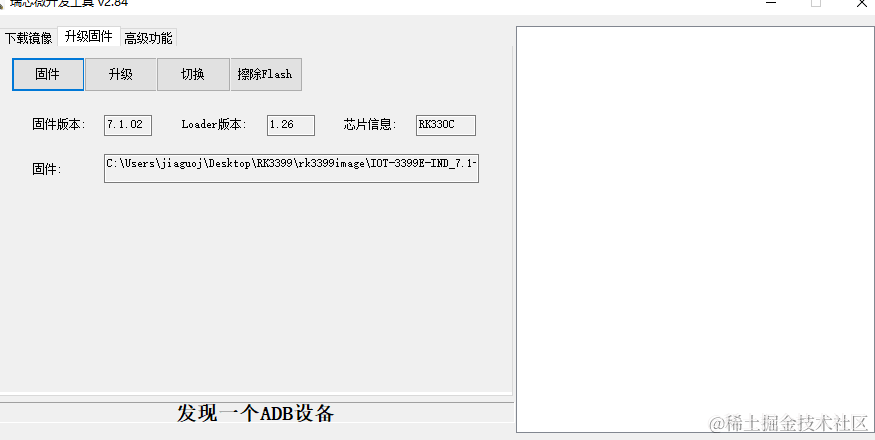
-
第一次烧录
第一次烧录OpenHarmony系统,要先加载全部镜像。
进入下载镜像页面。
在空白处点击右键,选择导入配置,选择ohos.cfg。
导入配置表后如下图所示

- 烧录OpenHarmony镜像
烧录OpenHarmony镜像,只需选中boot、vendor、system、userdata,其他分区不选中。
boot、vendor、system和userdata对应的是编译出的img。